1Clipboard Review: универсальный буфер обмена для ПК с Windows
1Clipboard — это универсальное приложение для управления буфером обмена, которое синхронизируется на нескольких устройствах. Это простое приложение, которое может захватывать изображения, текст, URL(URLs) -адреса и т. д. В этом посте я делюсь своим обзором использования этого приложения в Windows 10 .
1Clipboard универсальный буфер обмена для Windows
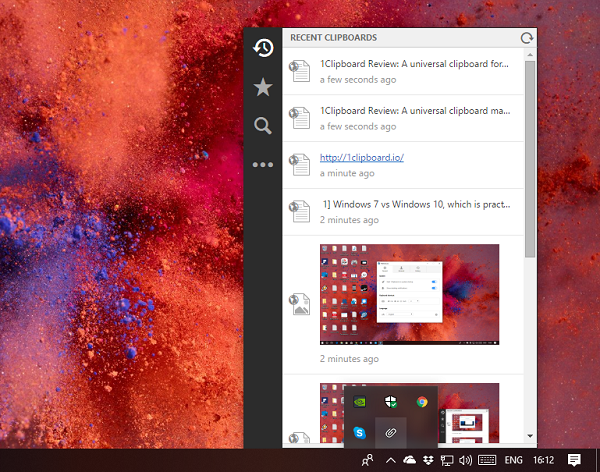
Для Windows доступно множество программ для работы с буфером обмена(clipboard software available for Windows) , и 1Clipboard — одна из них. После установки и подключения к учетной записи Google приложение готово к обмену данными буфера обмена Windows 10 между устройствами. Все данные надежно хранятся на диске Google , что становится очевидным, когда вы подписываетесь на это. Если вы не хотите использовать его на нескольких устройствах, вы всегда можете пропустить его.
Особенности 1Буфер обмена
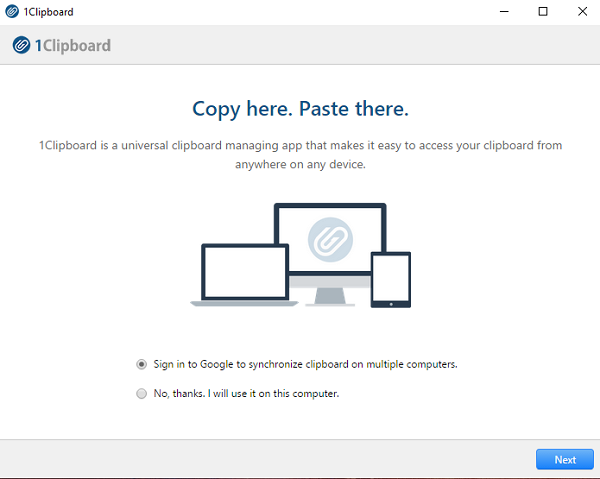
Это чрезвычайно легкое приложение, которое отслеживает все, что вы копируете. В первую очередь это текст и изображения( It primarily includes text and images) . Мне приходится делать много скриншотов каждый день, и по мере того, как я продолжаю им пользоваться, большинство из них теряются, так как данные буфера обмена перезаписываются. Однако с 1Cliboard мне не нужно беспокоиться об этом ограничении.
Весь текст и изображения перечислены в хронологическом порядке, и я могу просмотреть превью каждого из них( I can see a preview for each of them) . Щелчок по любому из списков мгновенно копирует его в буфер обмена Windows , и все, что мне нужно, это Ctrl + V, чтобы вставить его в соответствующее приложение.
Если вы хотите повторно использовать любое из захваченных изображений или текста, вы можете пометить их как избранные( you can mark them favorite) . Это делает его чрезвычайно удобным, особенно с возможностью перекрестной синхронизации. Это экономит много времени, так как мне не нужно искать его. Я могу добраться до дома, включить другой компьютер, и я снова готов его использовать.
Наконец, он также имеет встроенный поиск(inbuilt search) . Вы можете выполнить поиск текста или включить только просмотр изображения(View Image) , в котором будут перечислены все изображения. Это помогает избавиться от шума, если в списке много надписей и изображений.
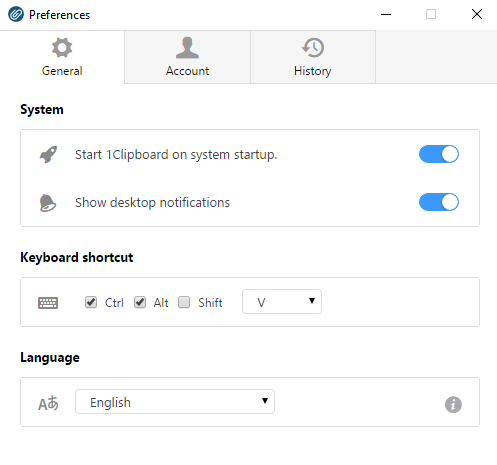
В настройках приложения вы можете отключить уведомления на рабочем столе, настроить сочетание клавиш для его открытия и изменить предпочитаемый язык. Раздел истории предлагает очистить все данные буфера обмена в один клик. Наконец, если кто-то использует вашу учетную запись на другом компьютере, вы можете временно отключить синхронизацию. Загрузите его с официальной страницы. (the official page.) В целом, это простое программное обеспечение для работы с буфером обмена.
Вы предпочитаете стороннее программное обеспечение буфера обмена или используете функцию облачного буфера обмена Windows ? Дайте нам знать об этом в комментариях.
Related posts
Быстрый Cliq: портативный launcher and productivity tool для Windows
Best бесплатный Clipboard Manager software для Windows 10
Cloud Clipboard (Ctrl+V) не работает или синхронизация в Windows 10
Как закрепить Text and Image до Clipboard History в Windows 10
SuperCharge Windows Clipboard с использованием ClipboardFusion - Обзор
CopyQ - это продвинутый Clipboard Manager для Windows 10
Sync Clipboard между computer or devices с использованием Magic Copy
Clipboard Help and Spell: Maintain and export Clipboard history
Как очистить буфер обмена в Windows 10
Захват нескольких содержимого в буфер обмена с ClipAngel для Windows 10
Как очистить Clipboard в Excel, Word or PowerPoint
Включить или отключить размещение Clipboard с Windows Sandbox
Очистить Clipboard с помощью Shortcut, CMD or Context Menu в Windows 10
Удалить форматирование от Clipboard & paste Text только с PureText
Как использовать встроенные инструменты Charmap and Eudcedit Windows 10
Как использовать Network Sniffer Tool PktMon.exe в Windows 10
Как вставить как Plain Text в Windows 10 без форматирования
Как скопировать file content до Clipboard, используя Right-click Context Menu
Hide Toolbars option в Taskbar Context Menu в Windows 10
Context Menu Редакторы: Add, Remove Context Menu Предметы в Windows 11
